Si eres un lector habitual de Paydayalfa, es probable que compres un nuevo teléfono cada dos años aproximadamente. Esto significa transferir todos tus preciosos datos de usuario del teléfono saliente al entrante. Si eres un usuario intensivo de WhatsApp, esta transferencia de datos puede parecer una empresa enorme, pero en realidad no lo es. WhatsApp ha hecho que todo el proceso sea lo más fácil y rápido posible. A continuación te explicamos cómo transferir WhatsApp a tu nuevo teléfono.
Más información: Cómo usar WhatsApp: guía para principiantes paso a paso
Para transferir WhatsApp a un nuevo teléfono, haga primero una copia de seguridad de su archivo. A continuación, desinstale WhatsApp del teléfono antiguo e instálelo en el nuevo. Cuando configures WhatsApp en el nuevo teléfono, elige restaurar una copia de seguridad y sigue las instrucciones en pantalla.
Primero, haz una copia de seguridad de tu archivo
Indice
Antes de hacer nada, primero tienes que hacer una copia de seguridad de tu archivo de chat y multimedia de WhatsApp en tu antiguo teléfono. En Android, ve a Ajustes->Chats->Copia de seguridad de los chats. En el mejor de los casos, conéctate a tu cuenta de Google Drive y, a continuación, pulsa el botón verde BACK UP. Si prefieres no usar Google Drive, puedes hacer una copia de seguridad en el almacenamiento local. Pero Google Drive es la más fácil de las dos opciones.
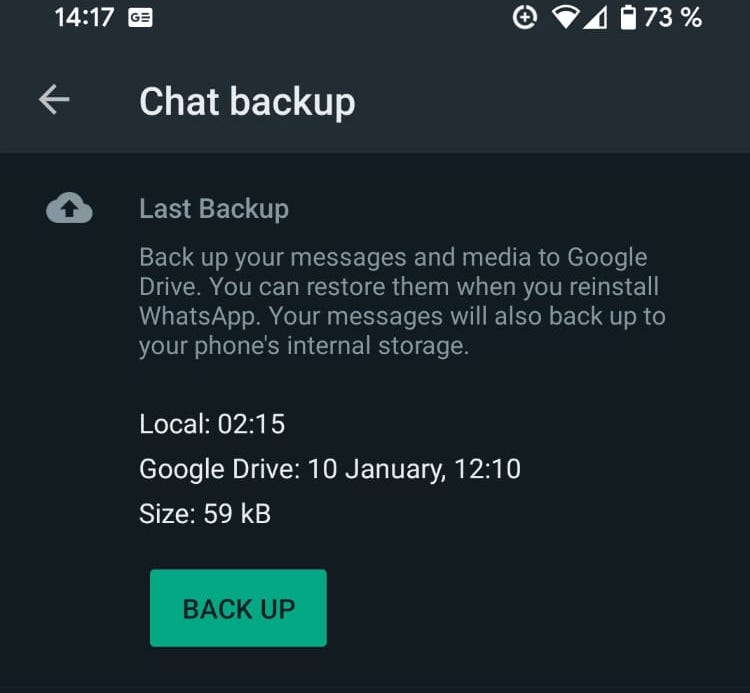
En iOS ocurre lo mismo, salvo que la interfaz de usuario es ligeramente diferente, y que la copia de seguridad se realiza únicamente en iCloud. Después de ir a Ajustes->Chats->Copia de seguridad del chat, toca Copia de seguridad ahora para hacer una copia de seguridad en la nube.
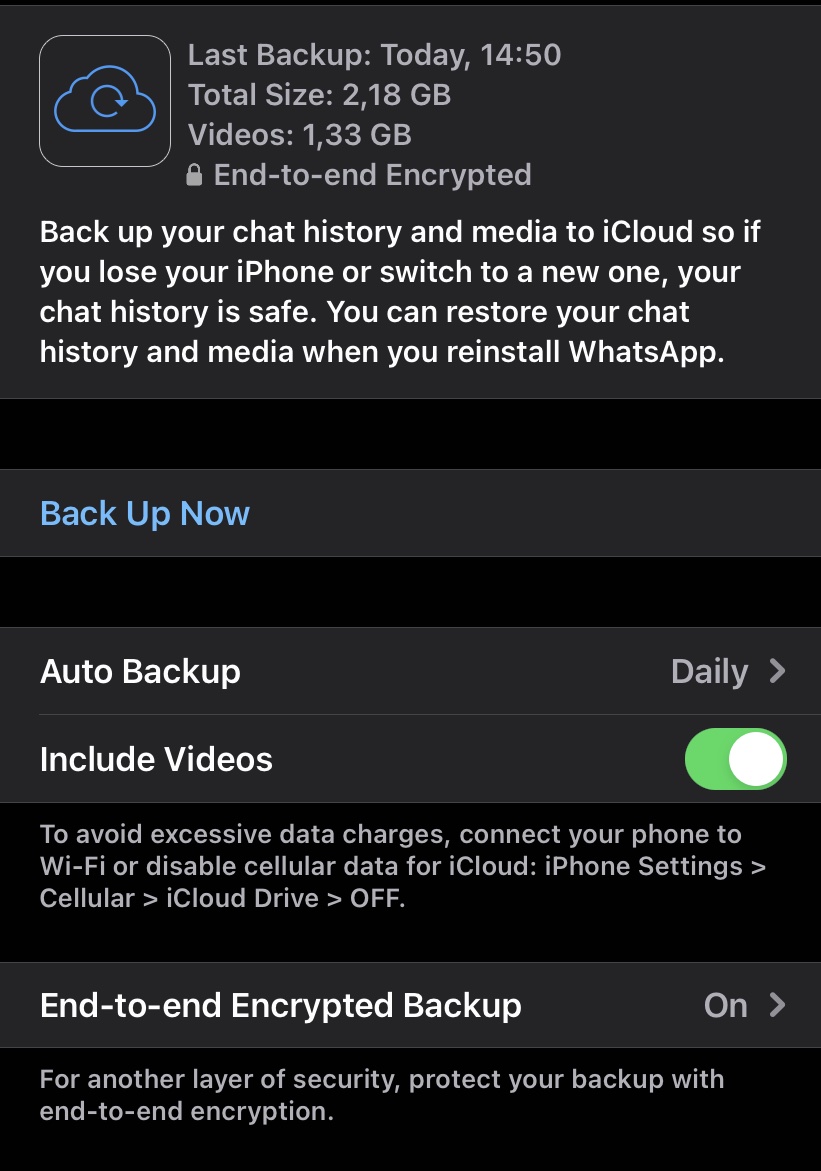
Una vez hecha la copia de seguridad, estás listo para cambiar al nuevo teléfono. Asegúrate de anotar primero tu código de autenticación de dos factores, o desactiva la función en el dispositivo antiguo. De lo contrario, tu archivo será inaccesible en el nuevo teléfono.
Transferir WhatsApp a un nuevo teléfono Android
Una vez que esté seguro de que la copia de seguridad se ha completado con éxito, desinstale WhatsApp del teléfono antiguo por completo.
Instala WhatsApp en el nuevo teléfono, y se te pedirá que introduzcas tu número de teléfono. Introduce el número del nuevo teléfono y sigue todos los procedimientos de verificación.
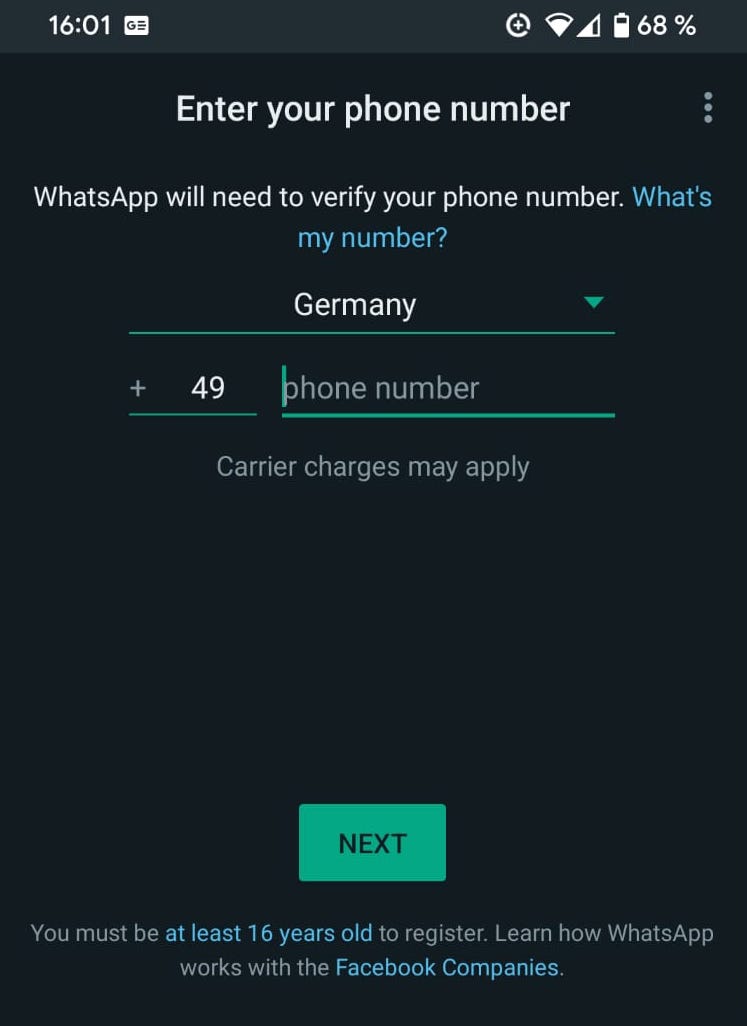
A continuación, te aparecerá la opción de Restaurar. Si hiciste una copia de seguridad con Google Drive -y tu nuevo teléfono ya está conectado a esa cuenta de Google-, detectará automáticamente la copia de seguridad que hiciste en tu antiguo teléfono. Haz clic en el botón verde RESTORE de la parte inferior para iniciar el proceso de traslado de tu archivo al nuevo dispositivo.
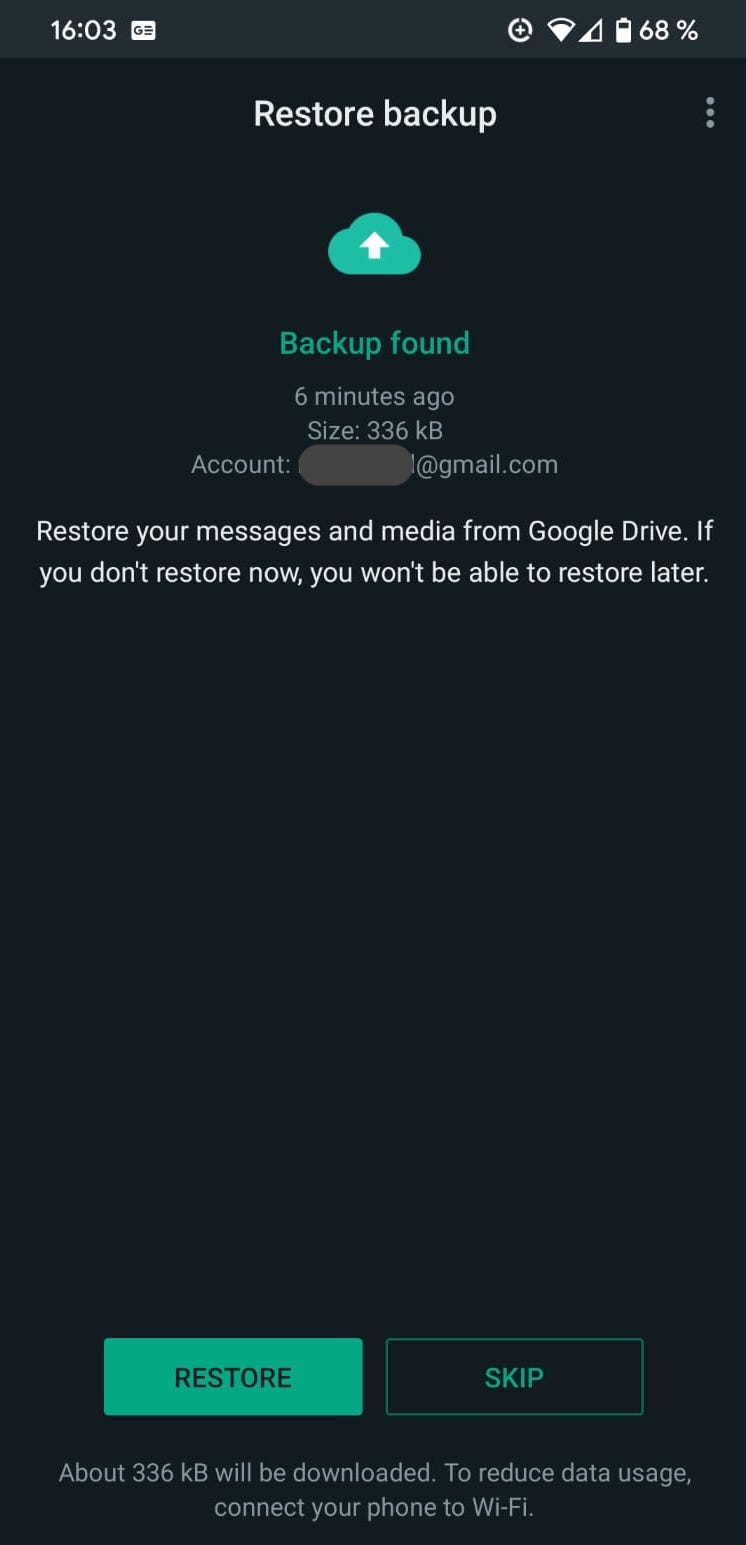
En este momento se te pedirá que introduzcas tu código de autenticación de dos factores (si tienes uno). Una vez introducido, el tiempo que tarde en instalarse el archivo dependerá del tamaño del mismo y de la velocidad de tu conexión a Internet. Ten paciencia.
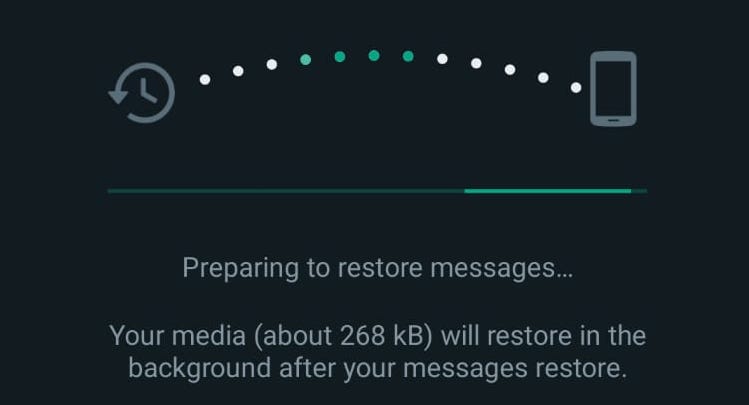
Finalmente, los mensajes aparecerán en pantalla, pero se te pedirá de nuevo tu código de autenticación de dos factores antes de que puedas leerlos y responder a ellos.
Restauración desde una copia de seguridad local
Si por alguna razón no quieres utilizar Google Drive como copia de seguridad, entonces en Android, una copia de seguridad local en tu teléfono o tarjeta SD es una posibilidad en su lugar.
Utiliza la aplicación Google Files preinstalada en tu teléfono para acceder al almacenamiento interno de tu teléfono. A continuación, tienes que localizar la carpeta de WhatsApp. La ubicación puede variar dependiendo del teléfono que tengas, así que busca hasta que encuentres la carpeta de WhatsApp. Cuando encuentres la carpeta, ve a Bases de datos, y deberías ver un archivo con este nombre. El nombre del archivo puede variar ligeramente.
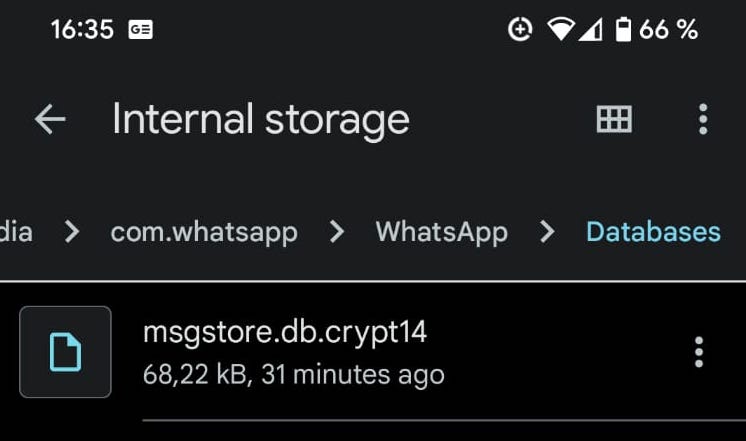
Cambia el nombre del archivo por msgstore_BACKUP.db.crypt14. Seleccione el archivo de copia de seguridad más reciente en la carpeta de Bases de Datos y cambie su nombre por el del archivo anterior. En este caso, sería msgstore .db.crypt14.
Ahora desinstale WhatsApp, vuelva a instalarlo y realice de nuevo la configuración inicial. Cuando llegue el momento de restaurar una copia de seguridad, como no hay ninguna copia de seguridad de Google Drive que detectar, detectará la versión de almacenamiento local en su lugar.
Transferir WhatsApp a un nuevo iPhone
Dado que sólo hay un método posible para un iPhone, esto simplifica considerablemente las cosas. Una vez que esté seguro de que la copia de seguridad se ha completado en el teléfono antiguo, desinstale WhatsApp y realice el proceso de reinstalación en el nuevo teléfono, tal y como indicamos en la sección de Android más arriba.
La diferencia viene cuando llega el momento de restaurar la copia de seguridad. En lugar de Google Drive, la nueva instalación de WhatsApp detectará la copia de seguridad de iCloud (recuerda iniciar sesión en tu cuenta de iCloud primero en tu iPhone). Selecciona la copia de seguridad de iCloud y espera a que restaure tu historial de mensajería, medios, contactos, todo.
Transferir WhatsApp de Android a iPhone

Actualmente no existe la posibilidad de transferir el historial de mensajería de un teléfono Android a un iPhone. WhatsApp dice que un método llegará pronto, pero sin una fecha firme anunciada, quién sabe cuándo llegará (si es que llega).
Así pues, al configurarse en el nuevo iPhone, sólo se transferirá la información básica, como el nombre, la foto del perfil, la información del perfil y los nombres de los contactos y grupos. Pero el historial de mensajería no se puede transferir (todavía).
Transferir WhatsApp de iPhone a Android
Existe un método para trasladar tu archivo de WhatsApp de un iPhone a un Android. Ve a Ajustes->Chats->Mover Chats a Android.
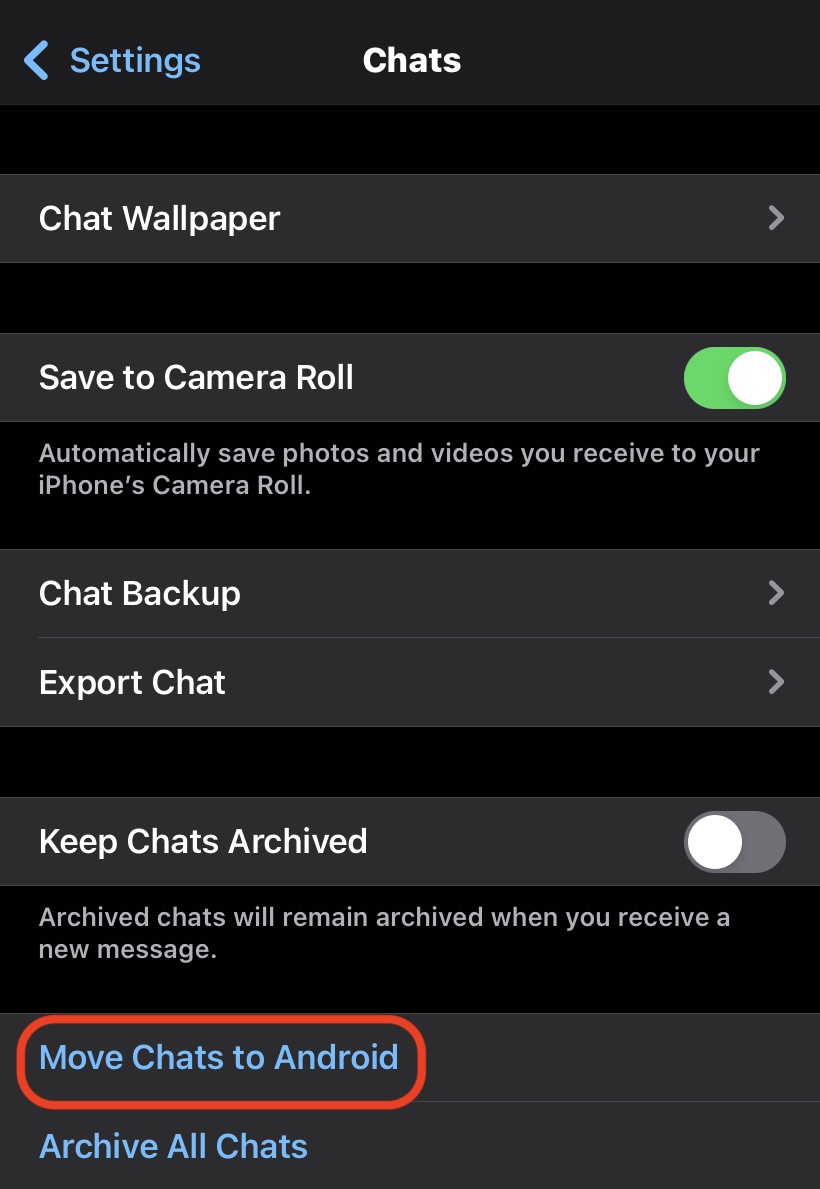
Hemos escrito un extenso resumen sobre cómo hacer este proceso de principio a fin.
Leer más: Cómo usar WhatsApp en dos o más teléfonos